ऐप्पल ने आईओएस 10 के साथ हमारे फोटो ऐप में मेमोरी फीचर को वापस पेश किया। और कई पाठकों को सुखद आश्चर्य होता है जब वे अपने फोटो ऐप को ब्राउज़ करते हैं और अपने iDevice पर इस मेमोरी सेक्शन को देखते हैं। साथ ही, Apple आपको कुछ बेहतरीन सुविधाएँ प्रदान करता है जो इन वीडियो यादों को संपादित करने और व्यक्तिगत रूप से अनुकूलित करने में मदद करती हैं। इस लेख में, हम जल्दी से देखते हैं कि आप यादों के वीडियो के साथ चलने वाले संगीत में कैसे बदलाव कर सकते हैं।
कृपया ध्यान दें कि आप केवल मेमोरी वीडियो के लिए गानों का उपयोग कर सकते हैं डिजिटल अधिकार सुरक्षा के बिना. आपके द्वारा (या आपके मित्रों और परिवार) द्वारा रिकॉर्ड किए गए गाने बेहतरीन विकल्प हैं और साथ ही सीडी जैसे असुरक्षित स्रोतों से रिप किए गए गाने और ऑनलाइन खरीदे गए कोई भी डीआरएम-मुक्त गाने हैं। यदि आप Apple Music की सदस्यता लेते हैं, तो वे गीत पूरी तरह से सुरक्षित हैं और स्मृति के लिए साउंडट्रैक में उपयोग नहीं किए जा सकते।
इस लेख में, आइए देखें कि आप यादों के वीडियो के साथ चलने वाले संगीत में कैसे बदलाव करते हैं।
यह विधि एक त्वरित युक्ति है और इस कौशल में महारत हासिल करने के लिए आपको 3 मिनट से भी कम समय लेना चाहिए।
संबंधित पोस्ट
- एक फोटो लेना लेकिन iPhone कहता है कि स्टोरेज फुल है?
- iMessage छवियों को फ़ोटो के रूप में सहेजें
- YouTube वीडियो डाउनलोड करें और सहेजें
अंतर्वस्तु
- अपनी यादें देखें
- विकल्प -1 मूड बदलें
- विकल्प - 2 अपना खुद का चुनें
-
स्मृतियाँ या स्मृति संगीत विकल्प दिखाई नहीं दे रहे हैं?
- अभी भी यादें या स्मृति संगीत नहीं देख रहे हैं?
-
हम अपनी फोटो ऐप यादें प्यार करते हैं!
- संबंधित पोस्ट:
अपनी यादें देखें
सबसे पहले, अपने iPhone पर अपना फोटो ऐप खोलकर अपनी सभी यादों को आसानी से एक्सेस करें। फ़ोटो पर टैप करें और फिर निचले टैब का चयन करें "यादें।" आपका iDevice स्वचालित रूप से आपके लिए यादें बनाता है और उन्हें इस खंड में प्रदर्शित करता है, जैसा कि नीचे दिखाया गया है।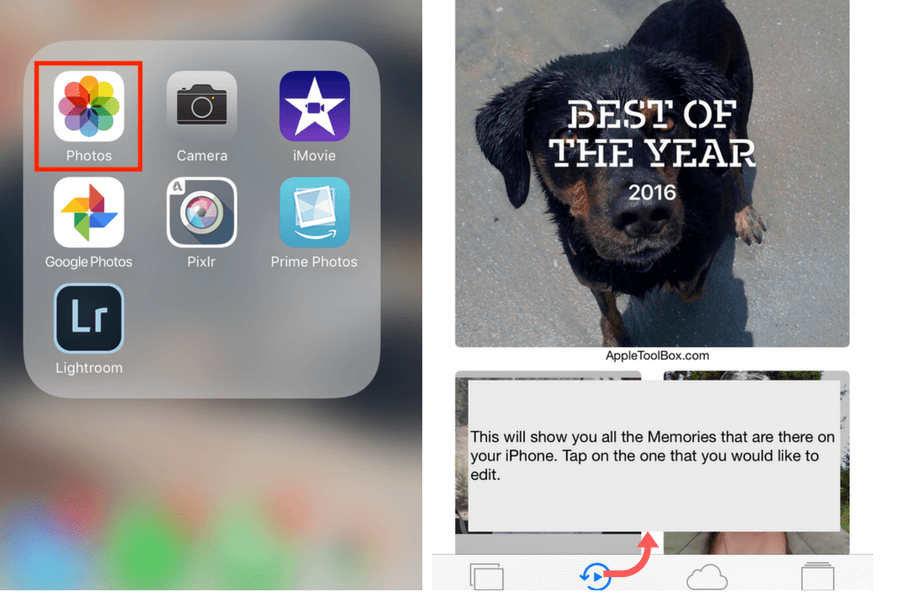
सभी उपलब्ध यादें देखने के लिए नीचे स्क्रॉल करें। और फिर इसे चुनने के लिए एक विशिष्ट मेमोरी पर टैप करें। फ़ुल-स्क्रीन चलाने के लिए निचले-दाएँ कोने में प्ले बटन पर टैप करें और फिर संपादन मेनू पर जाने के लिए वीडियो चलाते समय कहीं भी टैप करें। और आगे बढ़ें और मेमोरी मूवी के संगीत, लंबाई, और यहां तक कि सामग्री के लिए चुनी गई तस्वीरों को भी समायोजित करें!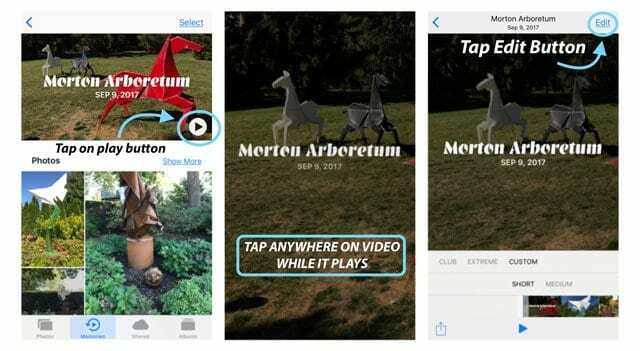
किसी विशेष मेमोरी फ़ाइल के संगीत को बदलने और संपादित करने के लिए, यादों पर टैप करें, और फिर आपको कुछ विकल्प दिखाई देंगे जिनका आप उपयोग कर सकते हैं।
विकल्प -1 मूड बदलें
यदि आप केवल पृष्ठभूमि स्कोर के वातावरण को संशोधित करना चाहते हैं, तो संगीत विकल्प की एक पूर्व निर्धारित सूची से चयन करें जिसे iOS 11-10 आपके लिए उपलब्ध कराता है। ये प्रीसेट विकल्प "ड्रीमी," "सेंटिमेंटल," "जेंटल," "अपलिफ्टिंग," "चिल" और बहुत कुछ से लेकर हैं। गाने के विकल्पों पर स्वाइप करें और वह चुनें जिसे आप उपयोग करना चाहते हैं। किसी ट्रैक का पूर्वावलोकन करने के लिए, उस पर टैप करें - यदि यह आपकी लाइब्रेरी में पहले से नहीं है, तो यह डाउनलोड हो जाता है। क्लाउड प्रतीकों वाले ट्रैक अब अतिरिक्त ट्रैक हैं जिन्हें आप डाउनलोड कर सकते हैं और अपने प्रोजेक्ट पर आज़मा सकते हैं!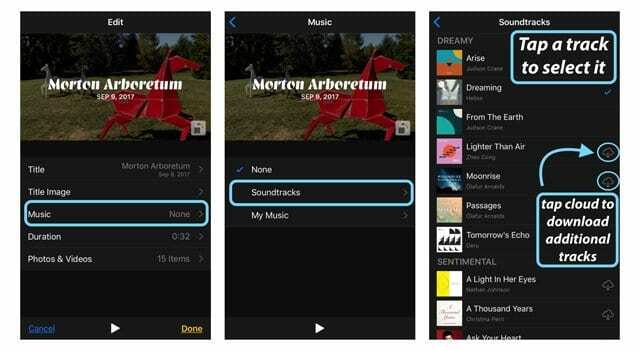
एक बार जब आप कोई ट्रैक चुन लेते हैं, तो iOS उसके आगे एक चेकमार्क लगा देता है। अपनी तस्वीरों के साथ उस चेक किए गए ट्रैक का पूर्वावलोकन करने के लिए, पिछले मेनू पर वापस लौटें और इसका परीक्षण करने के लिए नीचे दिए गए प्ले बटन को हिट करें और तय करें कि आपको कौन सा संगीत स्कोर सबसे अच्छा लगता है। अगर आपको यह पसंद है, तो बस! यदि नहीं, तो साउंडट्रैक मेनू में वापस जाएं और अपने मेमोरी प्रोजेक्ट के लिए कोई अन्य ट्रैक चुनें।
विकल्प - 2 अपना खुद का चुनें
क्या होगा यदि आप कोई संगीत नहीं चाहते हैं या अपनी प्लेलिस्ट से अपना खुद का संगीत चाहते हैं? ऐसा करना आसान भी है। आपके द्वारा विशेष यादें फ़ाइल खोलने के बाद जिसे आप बदलना चाहते हैं, संपादित करें बटन पर टैप करें (3 क्षैतिज तीर)। इसके बाद म्यूजिक पर टैप करें। आप बिना संगीत के अपने विकल्प के रूप में "कोई नहीं" चुन सकते हैं या अपने iPhone से अपना निजी ट्रैक चुनने के लिए "मेरा संगीत" पर टैप कर सकते हैं।
केवल वह संगीत जो DRM-मुक्त है और जिसे आपने अपने iPhone पर डाउनलोड किया है, स्मृति संगीत में My Music में विकल्प के रूप में दिखाई देता है। इसलिए यदि आपका सारा संगीत iCloud या स्ट्रीम के माध्यम से है, तो यह दिखाई नहीं देगा। इसका मतलब है कि आप केवल डिजिटल अधिकारों की सुरक्षा के बिना गानों का उपयोग कर सकते हैं। जैसे गाने आप खुद रिकॉर्ड करते हैं या असुरक्षित सीडी से रिप्ड या आईट्यून्स स्टोर से खरीदे गए डीआरएम गाने। सभी Apple Music सुरक्षित है और स्मृति वीडियो के लिए किसी भी साउंडट्रैक में उपयोग नहीं किया जा सकता है।
कोशिश करें और अपने डिवाइस पर अपनी पसंद का या अपनी खुद की रचना का कुछ डीआरएम-मुक्त संगीत डाउनलोड करें और देखें कि क्या मेरा संगीत विकल्प उपलब्ध हो जाता है।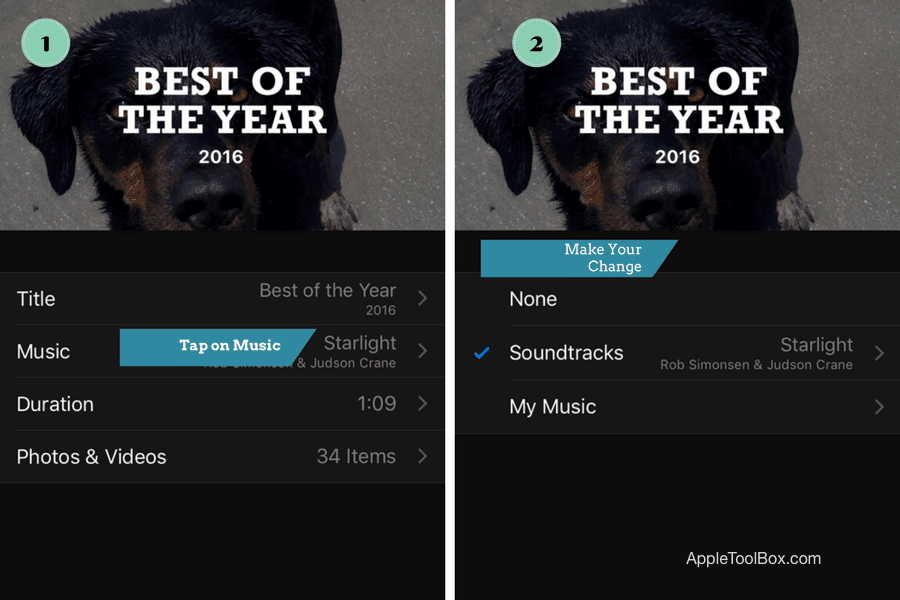
यादों के लिए अपने संगीत चयन की पुष्टि करने के बाद इस सेटिंग को सहेजने के लिए शीर्ष कोने में "संपन्न" पर टैप करना सुनिश्चित करें।
स्मृतियाँ या स्मृति संगीत विकल्प दिखाई नहीं दे रहे हैं?
यदि आप Apple का कोई भी DRM-मुक्त संगीत विकल्प नहीं देख रहे हैं या क्लाउड आइकन पर टैप करते समय चयन डाउनलोड करने में असमर्थ हैं, तो जांचें कि आपने iTunes में साइन इन किया है। के लिए जाओ सेटिंग्स> आईट्यून्स और ऐप स्टोर और उसी ऐप्पल आईडी से साइन इन करें जो आपके फोटो ऐप से जुड़ा है। (यह आपकी मुख्य Apple ID है।) यदि आप पहले से साइन इन हैं, तो साइन आउट करने का प्रयास करें, अपने डिवाइस को पुनरारंभ करें, और फिर iTunes में वापस साइन इन करें।
इसके अलावा, सुनिश्चित करें कि आपने अपने उन सभी उपकरणों पर iCloud फोटो लाइब्रेरी में साइन इन किया है, जिनका आप मेमोरी के साथ उपयोग करना चाहते हैं। जाँच करने के लिए, यहाँ जाएँ सेटिंग्स> तस्वीरें> आईक्लाउड फोटो लाइब्रेरी और सुनिश्चित करें कि यह चालू है। 
अंत में, होम को डबल प्रेस करके या होम जेस्चर बार को स्वाइप करके, फोटो ऐप प्रीव्यू का पता लगाकर और स्क्रीन के ऊपर से ऊपर की ओर स्वाइप करके फोटो ऐप को बंद कर दें। अपने डिवाइस को पुनरारंभ करें और फ़ोटो ऐप खोलें- देखें कि यादें अपेक्षित रूप से काम कर रही हैं या नहीं।
अभी भी यादें या स्मृति संगीत नहीं देख रहे हैं?
यदि आपको फोटो ऐप मेमोरी देखने, संपादित करने या बनाने में परेशानी का सामना करना पड़ता है, तो संभव है कि आपको आईओएस के फोटो ऐप को फिर से इंस्टॉल करना पड़े। दुर्भाग्य से, इसका मतलब है कि अपने iOS को फिर से इंस्टॉल करना क्योंकि आप इसके सिर्फ एक हिस्से को फिर से इंस्टॉल नहीं कर सकते। हम अनुशंसा करते हैं कि आप iTunes का उपयोग करके अपने iOS को फिर से स्थापित करें क्योंकि वे इंस्टॉलेशन बहुत अधिक स्थिर होते हैं।
IOS को पुनर्स्थापित करने के लिए iTunes पुनर्प्राप्ति मोड का उपयोग करें
- अपने कंप्यूटर को iTunes के नवीनतम संस्करण में अपडेट करें।
- यदि आपके पास कंप्यूटर नहीं है, तो किसी मित्र या परिवार के सदस्य से पूछें या नजदीकी Apple स्टोर या Apple पुनर्विक्रेता पर जाएँ
- आईट्यून्स या आईक्लाउड का उपयोग करके अपने डिवाइस का बैकअप लें (आईट्यून्स पसंदीदा)
- अपना iDevice डिस्कनेक्ट करें और iTunes बंद करें
- अपने iDevice को अपने कंप्यूटर से कनेक्ट करें और iTunes खोलें
- जब आपका iDevice कनेक्ट होता है, तो बलपूर्वक पुनरारंभ करें।
- IPhone 6S या उससे नीचे के प्लस सभी iPads और iPod Touch पर, होम और पावर को एक ही समय पर तब तक दबाएं जब तक कि आप Apple लोगो न देख लें
- IPhone 7 या iPhone 7 Plus के लिए: साइड और वॉल्यूम डाउन बटन दोनों को कम से कम 10 सेकंड के लिए तब तक दबाकर रखें, जब तक आपको Apple लोगो दिखाई न दे।
- आईफोन एक्स या आईफोन 8 या आईफोन 8 प्लस पर: वॉल्यूम अप बटन दबाएं और जल्दी से छोड़ दें। फिर दबाएं और जल्दी से वॉल्यूम डाउन बटन को छोड़ दें। अंत में, साइड बटन को तब तक दबाकर रखें जब तक आपको Apple लोगो दिखाई न दे
- अपडेट चुनें जब आपको रिस्टोर या अपडेट का विकल्प दिखाई दे, तो अपडेट चुनें

- iTunes आपके डेटा को मिटाए बिना आपके iOS को फिर से स्थापित करने का प्रयास करता है
- यदि अपडेट में 15 मिनट से अधिक समय लगता है और आपका उपकरण पुनर्प्राप्ति मोड से बाहर निकल जाता है, तो डाउनलोड को समाप्त होने दें, और पुनः प्रयास करें
- अपडेट पूरा होने के बाद, अपने डिवाइस को सेट करने के लिए ऑन-स्क्रीन निर्देशों का पालन करें
- सभी चरणों के पूरा होने के बाद अपने iDevice को पुनरारंभ करें
- फ़ोटो ऐप खोलें और देखें कि क्या यादें अब काम करती हैं!
हम अपनी फोटो ऐप यादें प्यार करते हैं!
हम विशेष रूप से इस मेमोरी वीडियो फीचर को पसंद करते हैं क्योंकि यह आपकी यादों को आईक्लाउड में रखता है, इसलिए आप इसे ऐप्पल टीवी सहित अपने सभी आईक्लाउड कनेक्टेड डिवाइस पर देख सकते हैं! एक बार जब ये यादें आपके iPhone या अन्य iDevice पर संपादित हो जाती हैं और आपके iCloud खाते में सहेज ली जाती हैं, तो इन्हें अपने लिविंग रूम में अपने Apple TV पर पॉप अप करें!
तो वापस बैठो, आराम करो और अपने कुछ पसंदीदा पलों और यादों को अपने स्वयं के कस्टम संगीत स्कोर के साथ देखें। Apple ने इस सुविधा को वास्तव में उपयोगकर्ता के अनुकूल बना दिया है!

ऐप्पल पर ए/यूएक्स के शुरुआती आगमन के बाद से तकनीक के प्रति जुनूनी, सुडज़ (एसके) ऐप्पलटूलबॉक्स की संपादकीय दिशा के लिए जिम्मेदार है। वह लॉस एंजिल्स, सीए से बाहर है।
पिछले कुछ वर्षों में दर्जनों OS X और macOS विकासों की समीक्षा करने के बाद, Sudz macOS की सभी चीजों को कवर करने में माहिर है।
पूर्व जीवन में, सुडज़ ने फॉर्च्यून 100 कंपनियों को उनकी प्रौद्योगिकी और व्यवसाय परिवर्तन आकांक्षाओं के साथ मदद करने का काम किया।